Инсталиране на виртуална машина на Windows OS
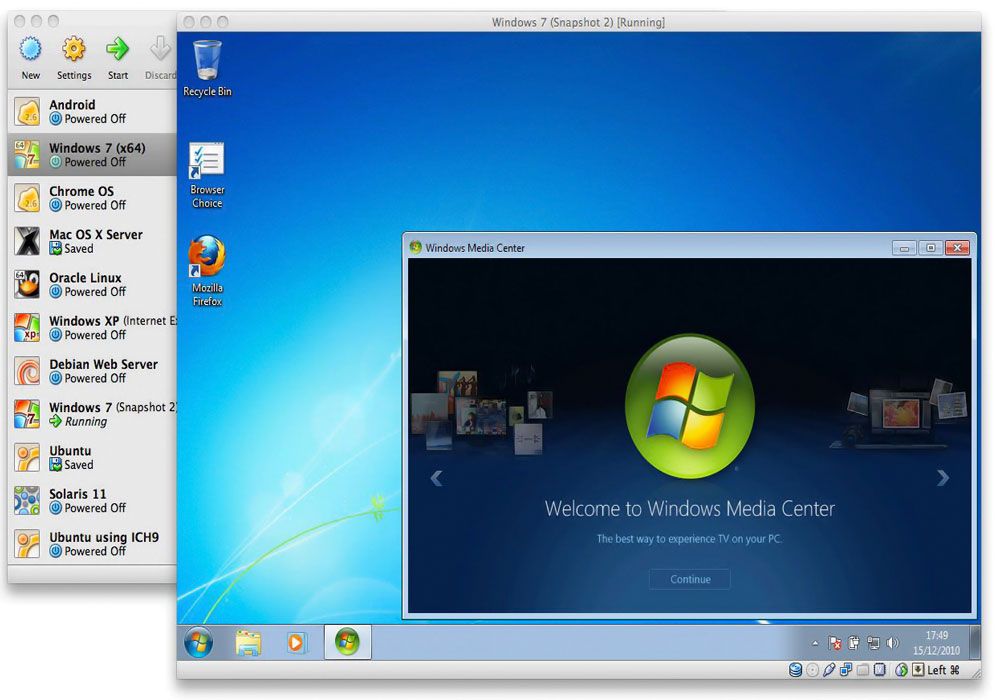
- 4340
- 725
- Randall Lind
Често се случва, че има нужда от друг компютър, на който би било възможно да се тестват програми, нови версии на операционните системи, просто опитайте други ОС или да направите промени в съществуващите - като цяло, да извършват действия, които могат да имат необратими последици за компютърът. Подобен проблем помага за решаването на инсталирането на виртуална машина. В тази статия ще измислим как да инсталираме виртуална машина на Windows, а също така да му дадем дефиниция и да помислим защо тя се нуждае от нея. Да започваме. Отивам!
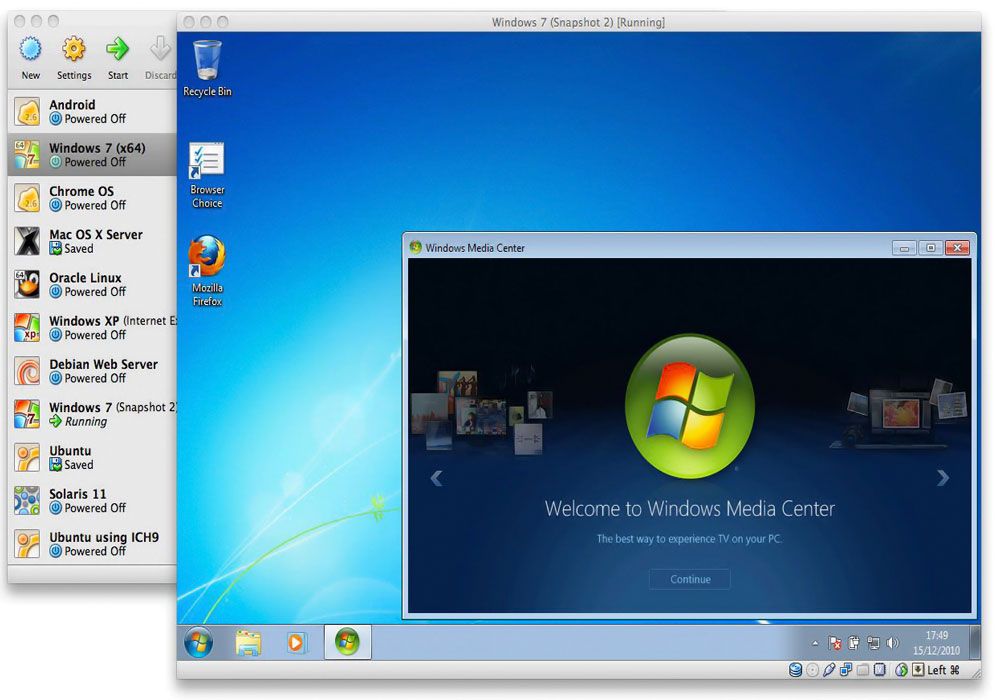
Първо даваме определение. Виртуалната машина е програма, която подражава на компютър, включително всички негови компоненти. Тоест това е компютър в компютър. Виртуалната машина ви позволява да инсталирате същото като на истински компютър: приложения, игри, операционни системи, драйвери и т.н. В допълнение, можете дори да обменяте файлове между основния компютър и факта, че на виртуалната машина.
Виртуалните машини се експлоатират за различни цели както от обикновените потребители у дома, така и от професионалисти в работата. Например, професионалистите може да се наложи да тестват софтуер, да симулират мрежа или да проверят производителността на драйверите, а редовен потребител има нужда да използва приложение, което работи изключително на Linux OS. Всички тези проблеми се решават лесно с помощта на виртуална машина.
Най -популярните програми са:
- VMware;
- VirtualBox;
- Microsoft Virtual PC.
След това, нека поговорим по -подробно за всеки от тях.
VirtualBox е една от най -известните програми за емулатори. Тази програма е безплатна и проектирана от най -известния в областта на създаването на софтуер Oracle от Oracle. Можете да изтеглите VirtualBox веднага от официалния уебсайт на разработчика.
Процесът на инсталиране на полезността е доста тривиален, така че няма смисъл да се спирате на нея. Нека да преминем директно към създаването на виртуална машина. Моля, обърнете внимание, че вече трябва да имате изтеглено изображение на операционната система на компютъра, което искате да инсталирате. След като стартирате VirtualBox, щракнете върху бутона „Създаване“. В следващия прозорец трябва да посочите името, както и да изберете типа и версията на операционната система. Може да бъде Windows 7, Windows 10, Ubuntu или всеки друг. Освен това е необходимо да се определи количеството RAM на компютъра, което ще бъде разпределено под виртуалната машина. Той трябва да бъде избран въз основа на изискванията на инсталираната операционна система, няма да навреди да оставите малък запас. Препоръчително е да намерите баланс между основния и емулиран компютър, така че и двете да работят с достатъчна производителност.
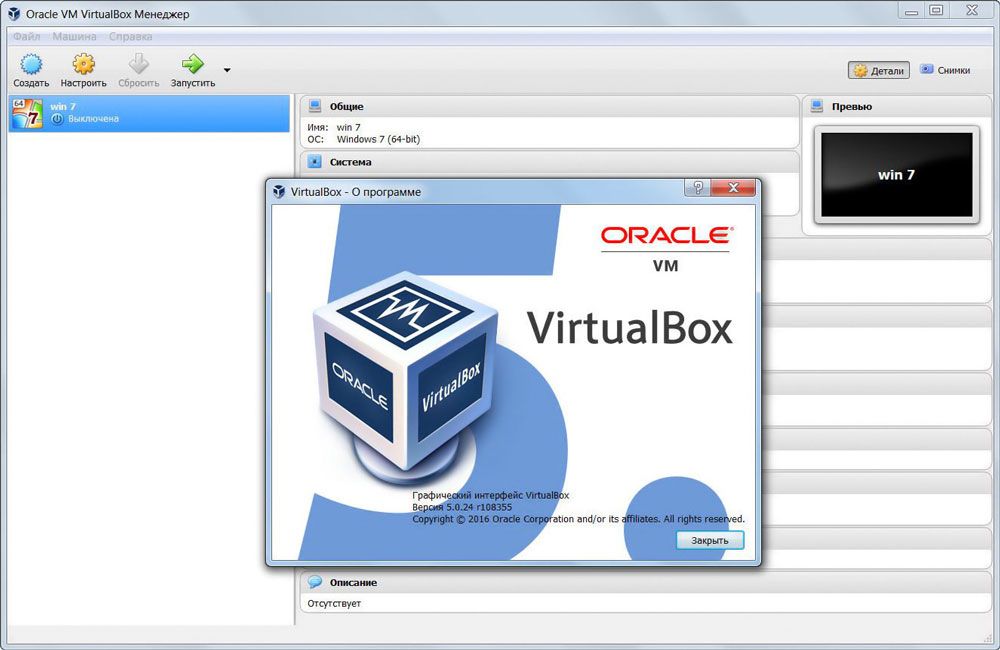
В следващия прозорец можете да свържете виртуален твърд диск. Препоръчва се да го създадете, тъй като в бъдеще може да бъде полезно, дори ако няма да го използвате веднага. След това посочете типа на създадения твърд диск. В този прозорец не можете да промените нищо, ако не знаете точно от какво се нуждаете. Освен това, като формат, маркирайте "Динамичен ...". След като остава да въведете името на диска и да зададете размера си. Публикувайте от HDD обема на вашия компютър. Не различавайте твърде много за подражания на компютър. Това е всичко, процесът на създаване е завършен в това. Можете да отидете до прозореца Настройки, за да редактирате инсталираните параметри.
За да стартирате колата, щракнете върху същия бутон. В зависимост от това кой носител ще бъде извършен инсталацията, може да се наложи да поставите диска в устройството или да поставите USB носител, ако използвате изображението, след това посочете пътя към него.
Що се отнася до VMware, този продукт се доставя в две версии: плейър и работна станция. Първият е лек вариант за домашна употреба и е безплатен. Версията на работната станция има по -широка функционалност и работи главно в предприятия, в компании. Препоръчително е да се отбележи, че интерфейсът на VMware е дори по -лесен и по -ясен от този на конкурента на VirtualBox. Версията за работна станция VMware може да се нарече най -добрата виртуална машина, но трябва да платите за нея. Тази опция ще бъде приемлива за компании, но не и за домашна употреба. Честно казано, струва си да кажем, че безплатният играч на VMware е достатъчен за вас с главата ви.
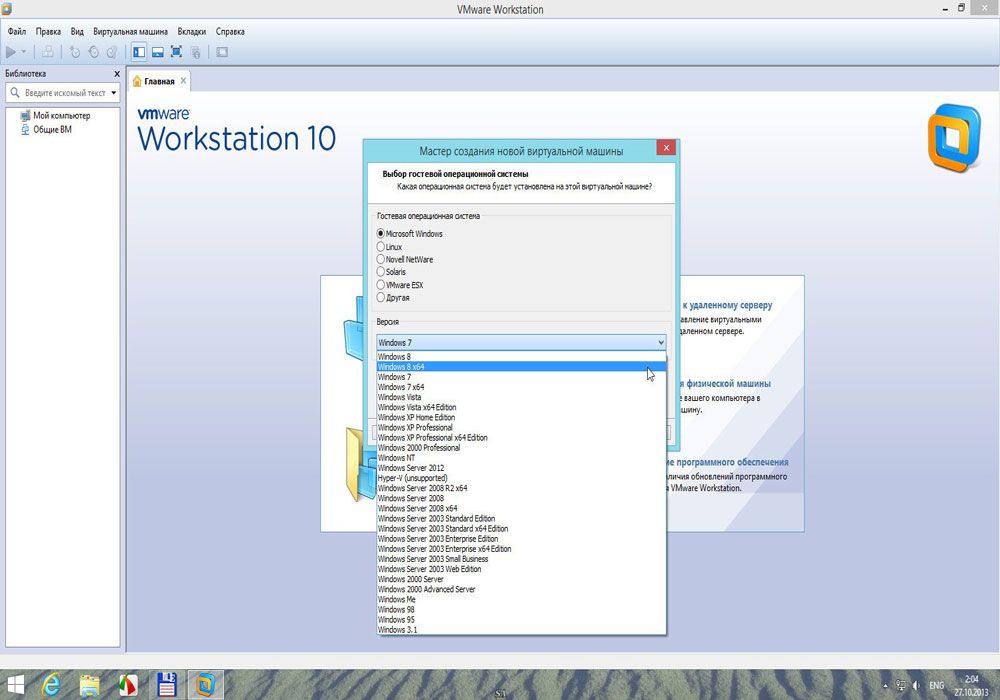
Ако планирате да стартирате изключително Windows на виртуална машина, можете да използвате Microsoft Virtual PC. Това е добра безплатна полезност с широки възможности, прост, разбираем интерфейс. Той обаче не поддържа нито Linux, нито Mac OS, което е значителен недостатък. С всичко това полезността също намира своите потребители и фенове.
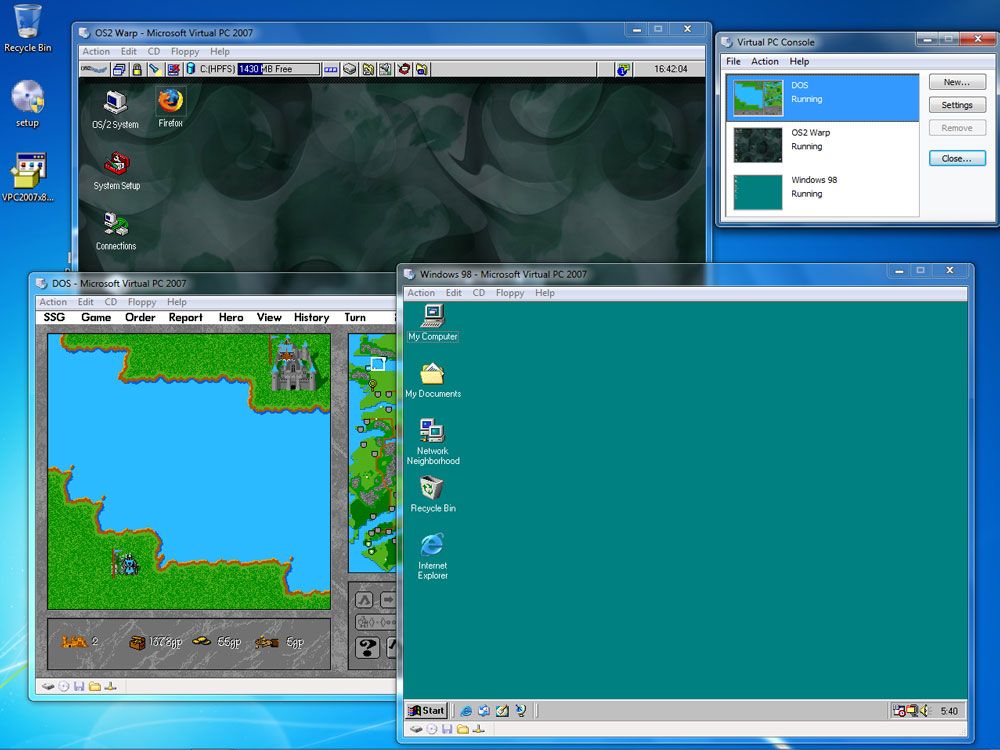
Сега можете лесно да инсталирате виртуална машина на вашия компютър, което ще ви позволи да избегнете много проблеми със системата на основния компютър. Напишете в коментарите дали сте помогнали на статията да разберете проблема и попитайте дали нещо остава неразбираемо.
- « SSD и HDD инсталация вместо устройство
- Netgear N150 - Преглед на функции, независима конфигурация и актуализиране на фърмуера »

